ช่วย! เว็บไซต์ WordPress ของฉันถูกแฮ็ก – ฉันควรทำอย่างไร?
เผยแพร่แล้ว: 2022-12-05หากคุณคิดว่าไซต์ WordPress ของคุณอาจถูกแฮ็ก อย่าตกใจ มีขั้นตอนง่ายๆ หลายอย่างที่คุณสามารถทำได้เพื่อแก้ไขความเสียหายและรักษาความปลอดภัยให้กับไซต์ของคุณ
ในบล็อกโพสต์นี้ เราจะแนะนำคุณเกี่ยวกับสัญญาณที่บ่งบอกว่าไซต์ WordPress ของคุณถูกแฮ็ก วิธีจัดการกับผลที่ตามมาของการโจมตี และยังให้ขั้นตอนบางอย่างที่คุณสามารถทำได้เพื่อป้องกันการแฮ็กในอนาคต
ไซต์ WP ถูกแฮ็ก: 9 สัญญาณที่ต้องระวัง
หากคุณคิดว่าเว็บไซต์ของคุณอาจถูกแฮ็ก สิ่งสำคัญคือต้องดำเนินการอย่างรวดเร็ว นี่คือเก้าสัญญาณที่ต้องระวัง:
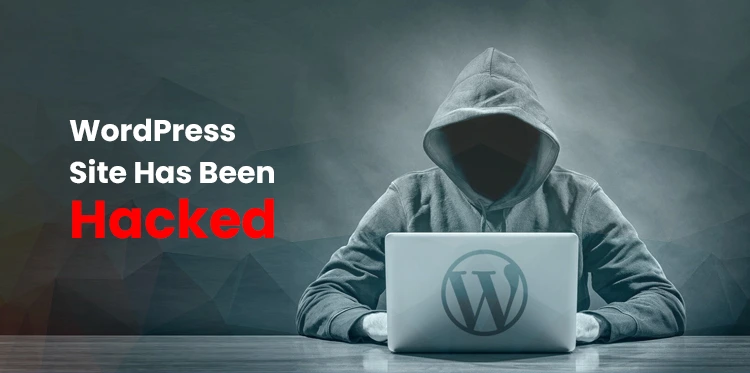
1. การเปลี่ยนแปลงเนื้อหาหรือการออกแบบไซต์ WP ของคุณโดยไม่คาดคิด –
หากจู่ๆ คุณพบเนื้อหาใหม่หรือการเปลี่ยนแปลงในไซต์ของคุณโดยที่คุณไม่ได้ทำ เป็นไปได้ว่าแฮ็กเกอร์สามารถเข้าถึงเนื้อหานั้นและเปลี่ยนแปลงบางอย่างได้
2. กิจกรรม IP แปลก ๆ
หากคุณเห็นกิจกรรมของผู้ดูแลระบบ\ผู้ใช้ในไซต์ของคุณจากที่อยู่ IP หรือตำแหน่งที่คุณไม่รู้จัก อาจเป็นสัญญาณของการแฮ็ก
3. ผู้ใช้หรือบทบาทใหม่ปรากฏขึ้น
หากคุณพบผู้ใช้ใหม่หรือการเปลี่ยนแปลงสิทธิ์ผู้ใช้ที่คุณไม่ได้เป็นผู้เริ่มต้น ก็เป็นสัญญาณที่เป็นไปได้อีกอย่างหนึ่งว่าแฮ็กเกอร์อยู่รอบๆ
4. กิจกรรมที่น่าสงสัยในบันทึกเซิร์ฟเวอร์ของคุณ
หากคุณสังเกตเห็นคำขอแปลก ๆ หรือที่อยู่ IP ที่ไม่คุ้นเคย นั่นอาจเป็นสัญญาณว่ามีคนพยายามแฮ็กไซต์ของคุณ
5. บริการบางอย่างหรือ Google ขึ้นบัญชีดำไซต์ของคุณ
หากการเข้าชมไซต์ของคุณหยุดทำงานหรือคุณเห็นการแจ้งเตือนด้านความปลอดภัย แสดงว่า Google เชื่อว่าไซต์ดังกล่าวอาจถูกบุกรุกและเป็นปัญหาด้านความปลอดภัยที่ร้ายแรง
6. คุณได้รับอีเมลหรือข้อความแปลกๆ
หากคุณเริ่มได้รับอีเมลแปลก ๆ จากคนที่คุณไม่รู้จัก นั่นอาจหมายถึงการละเมิดข้อมูล
7. บัญชีโฮสติ้งของคุณถูกระงับ
ในกรณีที่ถูกแฮ็ก ผู้โจมตีสามารถใช้ไซต์ของคุณเพื่อส่งสแปมหรือทำกิจกรรมที่เป็นอันตรายอื่นๆ ผู้ให้บริการโฮสติ้งมักจะระงับบัญชีดังกล่าว
8. โฆษณาแปลก ๆ ที่ปรากฏบนไซต์ของคุณ
หากคุณเริ่มเห็นป๊อปอัปหรือโฆษณาแปลกๆ บนไซต์ของคุณซึ่งไม่เคยมีมาก่อน อาจเป็นไปได้ว่ามีคนแทรกโค้ดที่เป็นอันตรายลงในไซต์ของคุณ
9. คุณไม่สามารถเข้าถึงพื้นที่ผู้ดูแลระบบ WordPress ของคุณได้
หากคุณพยายามเข้าสู่ระบบแต่ทำไม่ได้ และคุณไม่สามารถเปลี่ยนรหัสผ่านได้ หมายความว่าแฮ็กเกอร์ได้เปลี่ยนข้อมูลรับรองบัญชีของคุณหรือล็อกคุณไม่ให้เข้าใช้โดยสิ้นเชิง
วิธีจัดการกับผลพวงของการแฮ็ก WordPress
ผู้เชี่ยวชาญด้านความปลอดภัยจาก Clario.co ให้คำแนะนำเล็กน้อยเพื่อช่วยคุณแก้ไขความเสียหายและปกป้องไซต์ของคุณในอนาคต
ขั้นตอนที่ 1: รีเซ็ตรหัสผ่าน
หากคุณคิดว่าไซต์ WordPress ของคุณอาจถูกแฮ็ก ขั้นตอนแรกที่คุณควรทำคือรีเซ็ตรหัสผ่านทั้งหมดของคุณ – ไม่ใช่แค่สำหรับ WordPress แต่สำหรับบัญชีอื่นๆ ที่อาจถูกบุกรุกเช่นกัน
ซึ่งรวมถึงบัญชีอีเมล บัญชีโซเชียลมีเดีย หรือเว็บไซต์อื่นๆ ที่ใช้รหัสผ่านเดียวกันกับเว็บไซต์ WordPress ของคุณ หากคุณไม่แน่ใจว่าบัญชีใดอาจถูกบุกรุก ให้รีเซ็ตบัญชีทั้งหมดให้ปลอดภัย
อย่าลืมใช้รหัสผ่านที่รัดกุมและไม่ซ้ำใครสำหรับทุกบัญชี
ขั้นตอนที่ 2: เปิดโหมดการบำรุงรักษา
ขั้นตอนต่อไปคือการทำให้ไซต์ของคุณเข้าสู่โหมดการบำรุงรักษา วิธีนี้จะช่วยป้องกันความเสียหายเพิ่มเติมไม่ให้เกิดขึ้น และจะช่วยให้คุณทำการเปลี่ยนแปลงได้โดยที่ผู้เข้าชมไม่เห็นองค์ประกอบที่เสียหายในไซต์ของคุณ
มีหลายวิธีในการทำให้ไซต์ WordPress ของคุณเข้าสู่โหมดการบำรุงรักษา ทางเลือกหนึ่งคือการใช้ปลั๊กอินโหมดการบำรุงรักษา ปลั๊กอินนี้ดีมากเพราะช่วยให้คุณสามารถปรับแต่งข้อความที่ผู้เข้าชมจะเห็นในขณะที่ไซต์ของคุณอยู่ในโหมดการบำรุงรักษา
อีกทางเลือกหนึ่งคือการเพิ่มบรรทัดของโค้ดต่อไปนี้ และทราฟฟิกทั้งหมดจะไปที่ไฟล์ maintenance.html:

<IfModule mod_rewrite.c>
RewriteEngine เปิดอยู่
เขียนซ้ำ %{REMOTE_ADDR} !^100.100.100.100
RewriteCond %{REQUEST_URI} !^/maintenance.html$
RewriteRule ^(.*)$ https://domain.com/maintenance.html [L]
</หากโมดูล>
(แทนที่ 100.100.100.100 ด้วย IP ของคุณ)
ขั้นตอนที่ 3: เรียกใช้การสแกนมัลแวร์
ขั้นตอนต่อไปที่คุณควรทำคือเรียกใช้การสแกนมัลแวร์ วิธีนี้จะช่วยในการระบุโค้ดหรือไฟล์ที่เป็นอันตรายซึ่งถูกแทรกเข้าไปในไซต์ของคุณ
มีโปรแกรมสแกนมัลแวร์มากมาย ทางเลือกหนึ่งคือการใช้เครื่องสแกน Sucuri SiteCheck อีกทางเลือกหนึ่งคือปลั๊กอินความปลอดภัยของ Wordfence สแกนเนอร์ทั้งสองนี้ใช้งานได้ฟรีและจะช่วยระบุโค้ดที่เป็นอันตรายบนไซต์ของคุณ
เมื่อคุณระบุรหัสที่เป็นอันตรายบนไซต์ของคุณแล้ว จำเป็นต้องลบออกทันที ซึ่งอาจเกี่ยวข้องกับการแก้ไขไฟล์ของไซต์ของคุณโดยตรงหรือใช้ปลั๊กอินความปลอดภัยเพื่อลบมัลแวร์
ขั้นตอนที่ 4: อัปเดตส่วนประกอบของไซต์บุคคลที่สาม
หนึ่งในขั้นตอนที่สำคัญที่สุดที่คุณสามารถทำได้เพื่อป้องกันการแฮ็ก WordPress คือการอัพเดทส่วนประกอบของบุคคลที่สามทั้งหมดให้ทันสมัยอยู่เสมอ ซึ่งรวมถึงปลั๊กอิน ธีม และแม้แต่คอร์ของ WordPress นักพัฒนาปลั๊กอินและธีมส่วนใหญ่จะปล่อยอัปเดตเป็นประจำ เพื่อตอบสนองต่อภัยคุกคามความปลอดภัยใหม่ๆ
หนึ่งในวิธีที่ง่ายที่สุดในการอัปเดตส่วนประกอบของ WordPress คือการใช้คุณสมบัติการอัปเดตอัตโนมัติในตัว คุณลักษณะนี้สามารถเปิดใช้งานได้โดยการเพิ่มโค้ดสองสามบรรทัดในไฟล์ wp-config.php ของคุณ เมื่อเปิดใช้งาน WordPress จะอัปเดตตัวเองโดยอัตโนมัติเมื่อมีเวอร์ชันใหม่
หากคุณไม่สะดวกใจที่จะเปิดใช้งานคุณลักษณะการอัปเดตอัตโนมัติ คุณสามารถอัปเดต WordPress รวมถึงปลั๊กอินและธีมทั้งหมดของคุณด้วยตนเองได้ ในการทำเช่นนี้ เพียงลงชื่อเข้าใช้เว็บไซต์ WordPress ของคุณและไปที่หน้าอัปเดต
จากที่นี่ คุณสามารถเลือกการอัปเดตที่คุณต้องการติดตั้งได้ สิ่งสำคัญคือต้องติดตั้งการอัปเดตความปลอดภัยทั้งหมดโดยเร็วที่สุดเพื่อช่วยให้ไซต์ของคุณปลอดภัย
หากคุณไม่แน่ใจว่าจำเป็นต้องอัปเดตปลั๊กอินหรือธีมหรือไม่ คุณสามารถตรวจสอบบันทึกการเปลี่ยนแปลงหรือติดต่อผู้พัฒนาโดยตรง
ขั้นตอนที่ 5: จัดระเบียบแผนผังเว็บไซต์
แผนผังไซต์คือไฟล์ที่มีรายการของเพจและโพสต์ทั้งหมดบนเว็บไซต์ของคุณ หากพบเพจหรือโพสต์ที่น่าสงสัย ให้ลบทิ้งทันที คุณควรตรวจสอบลิงก์ที่น่าสงสัยหรือเสียด้วย แฮ็กเกอร์มักจะเพิ่มรหัสที่เป็นอันตรายซึ่งเปลี่ยนเส้นทางผู้เยี่ยมชมไปยังเว็บไซต์อื่นๆ
ขั้นตอนที่ 6: ตรวจสอบผู้ใช้และสิทธิพิเศษ
การตรวจสอบบัญชีผู้ใช้จะช่วยให้คุณทราบได้ว่าผู้ใช้ที่ไม่ได้รับอนุญาตเข้าถึงไซต์ของคุณหรือไม่ และดูว่าพวกเขาสามารถทำอะไรได้บ้าง ในการเริ่มต้น ให้ลงชื่อเข้าใช้แดชบอร์ด WordPress ของคุณแล้วไปที่ส่วนผู้ใช้
ที่นี่ คุณจะเห็นรายชื่อผู้ใช้ทั้งหมดที่มีบัญชีบนไซต์ของคุณ ตรวจสอบผู้ใช้แต่ละคนอย่างใกล้ชิดและบทบาทของพวกเขาเพื่อดูว่ามีอะไรที่น่าสงสัยหรือไม่ หากคุณเห็นผู้ใช้ที่คุณไม่รู้จักหรือมีบทบาทที่พวกเขาไม่ควรมี ให้ลบทันที
ต่อไป ให้ดูที่บทบาทของผู้ใช้ ตามค่าเริ่มต้น WordPress มีบทบาทของผู้ใช้หลายคนพร้อมระดับการอนุญาตที่แตกต่างกัน คุณสามารถอ่านเพิ่มเติมเกี่ยวกับบทบาทและความสามารถเหล่านี้ได้ที่นี่
ตรวจสอบให้แน่ใจว่าแต่ละบทบาทมีสิทธิ์ที่เหมาะสม และไม่มีใครสามารถเข้าถึงข้อมูลหรือเครื่องมือที่ไม่ควรได้รับ
ขั้นตอนที่ 7: ลบปลั๊กอินและธีมที่ไม่จำเป็นออก
หากต้องการลบปลั๊กอินหรือธีม ให้ลงชื่อเข้าใช้แดชบอร์ด WordPress และไปที่ส่วนปลั๊กอินหรือธีม ที่นี่ คุณจะเห็นรายการปลั๊กอินหรือธีมทั้งหมดที่ติดตั้งบนไซต์ของคุณ หากคุณเห็นสิ่งใดที่คุณไม่รู้จักหรือดูน่าสงสัย ให้ลบออก
ความคิดสุดท้าย
เมื่อคุณรับมือกับการแฮ็กได้แล้ว สิ่งสำคัญคือต้องดำเนินการเพื่อป้องกันการแฮ็ก WordPress ในอนาคต ซึ่งรวมถึงการทำให้ WordPress รวมถึงปลั๊กอินและธีมทั้งหมดเป็นปัจจุบันอยู่เสมอ การใช้ปลั๊กอินความปลอดภัย เช่น Sucuri Security การใช้รหัสผ่านที่รัดกุม และสำรองข้อมูลไซต์ของคุณเป็นประจำ
